Zyxel NBG-418N v2 N300 10/100BASE-TX - инструкции и руководства

Роутер Zyxel NBG-418N v2 N300 10/100BASE-TX - инструкции пользователя по применению, эксплуатации и установке на русском языке читайте онлайн в формате pdf
Инструкции:
Инструкция по эксплуатации Zyxel NBG-418N v2 N300 10/100BASE-TX
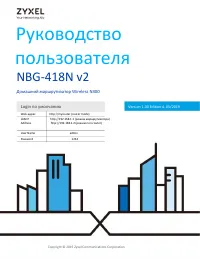

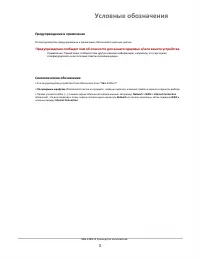
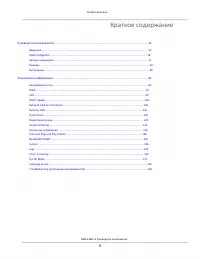
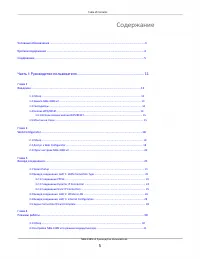
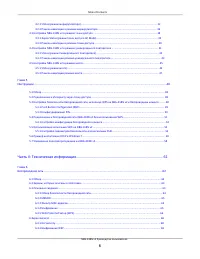
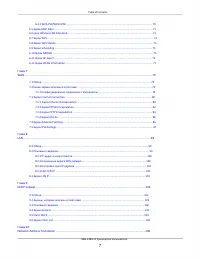
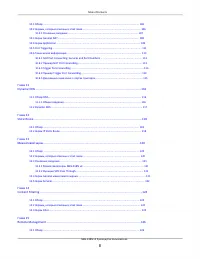
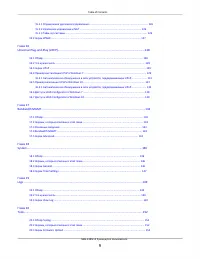
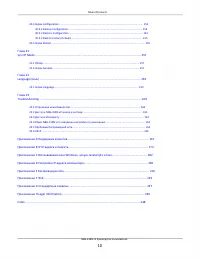

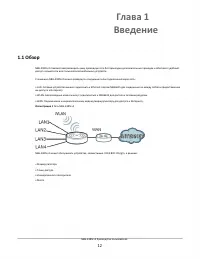
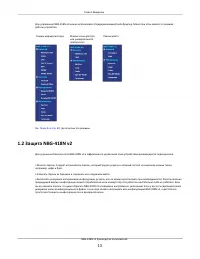
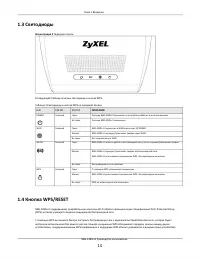
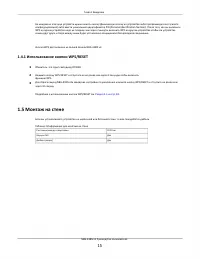
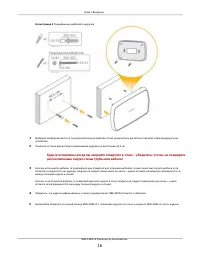
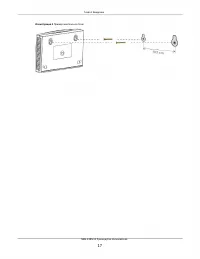
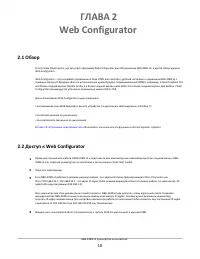
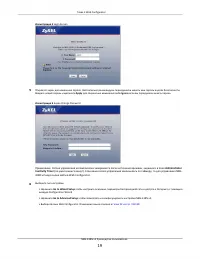
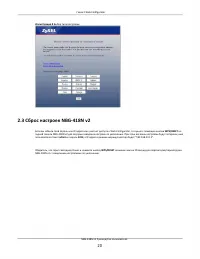
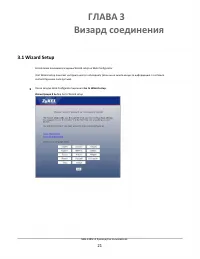
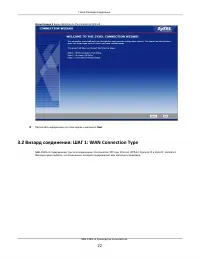
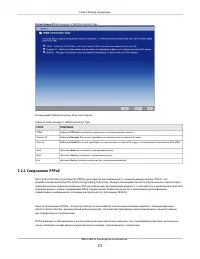
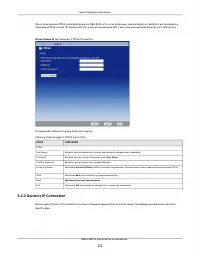
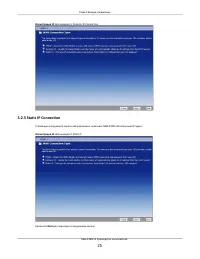
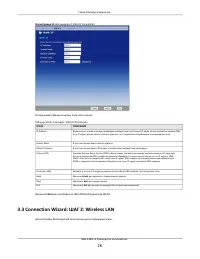
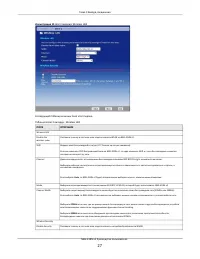
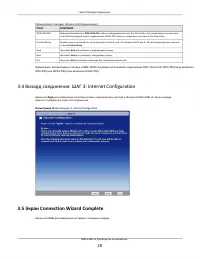
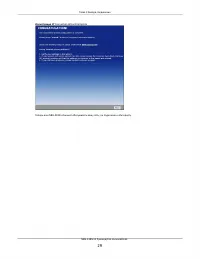
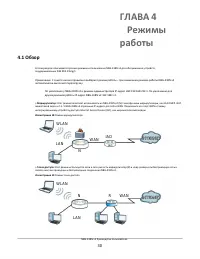
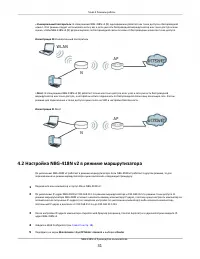
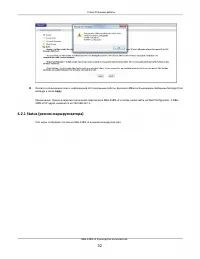
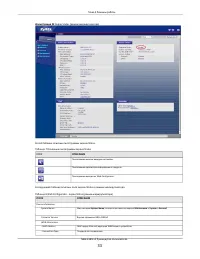
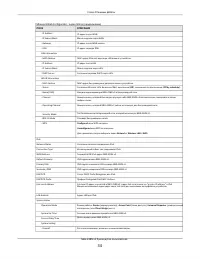
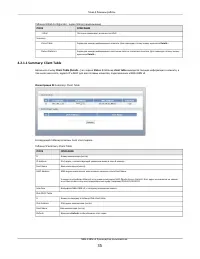
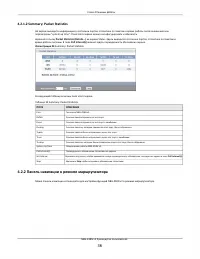
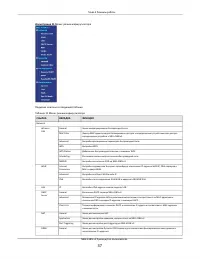
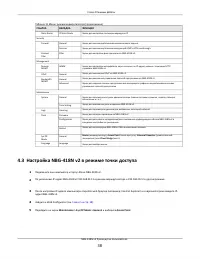
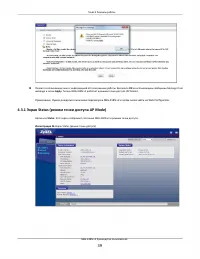
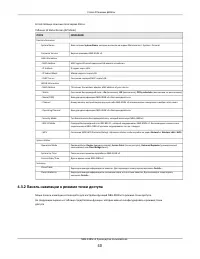
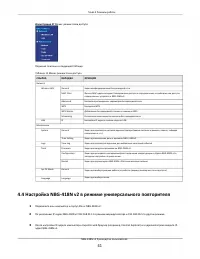
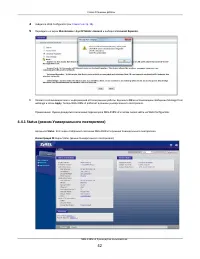

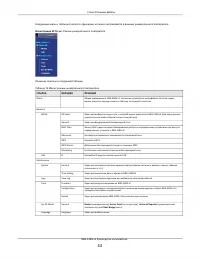
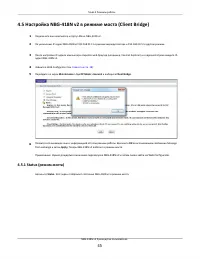
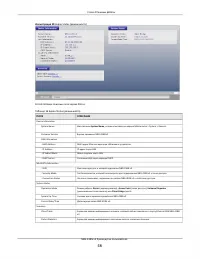
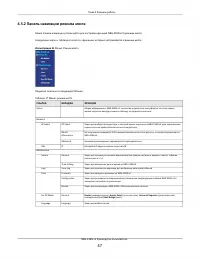
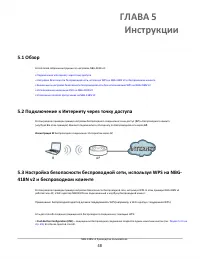
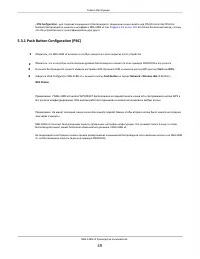
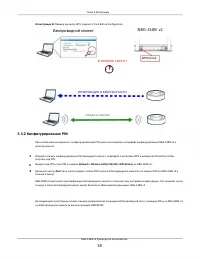
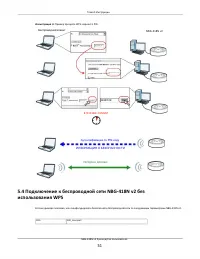
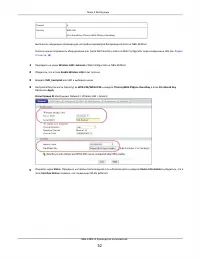
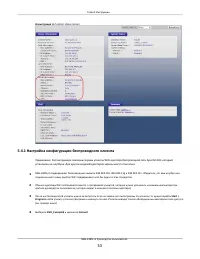
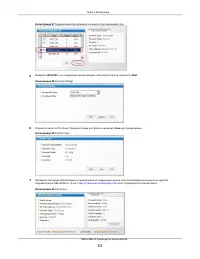

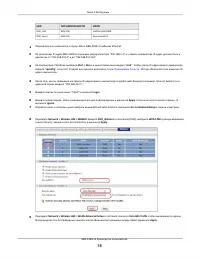
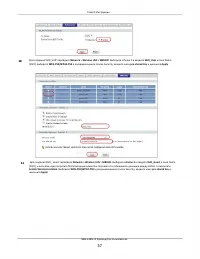
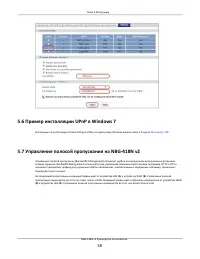
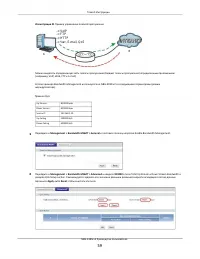
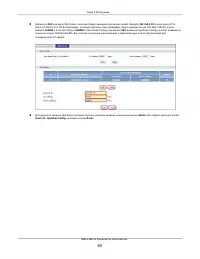
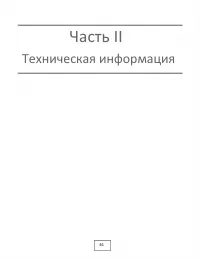
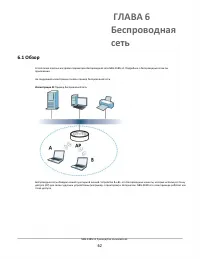
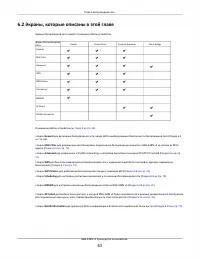
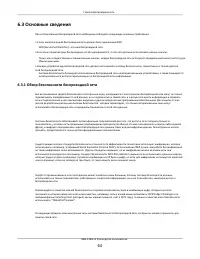
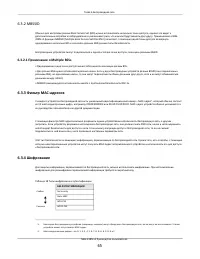
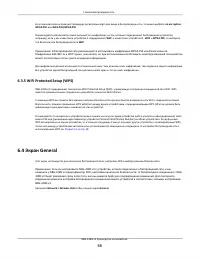
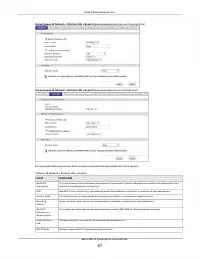
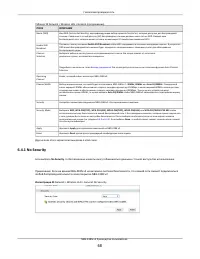
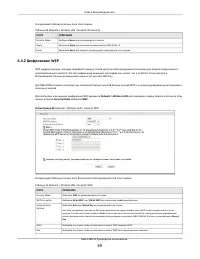
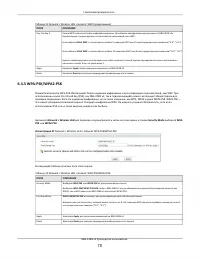
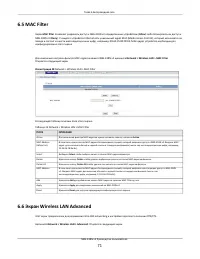
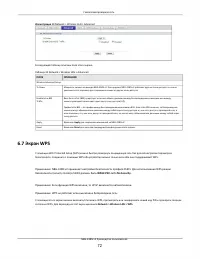
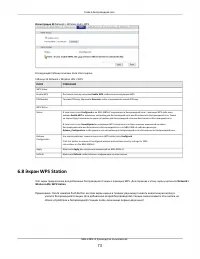
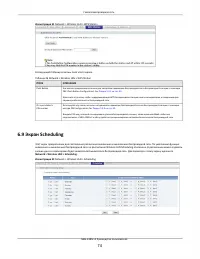
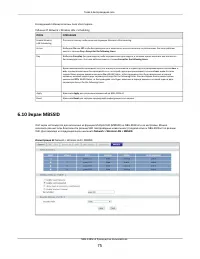
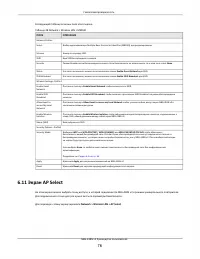
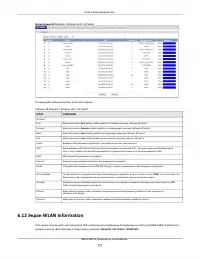
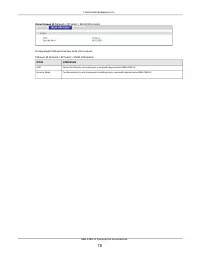
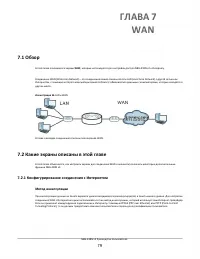
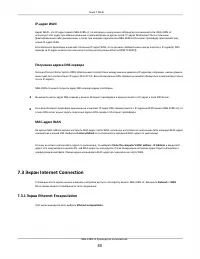
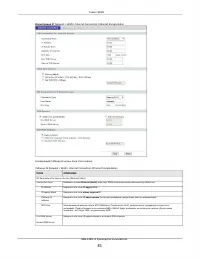
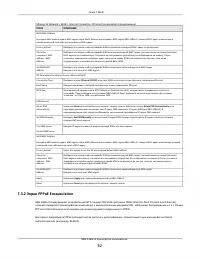
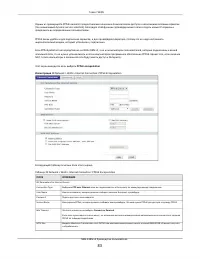
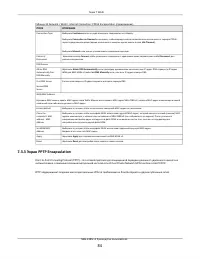
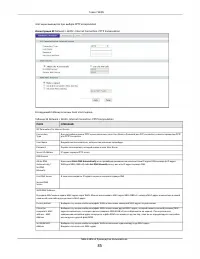
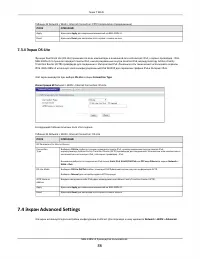
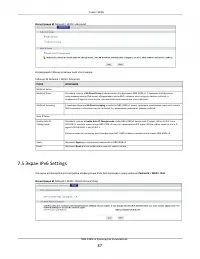
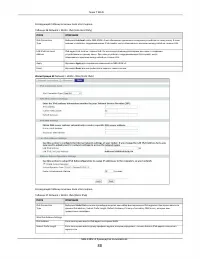
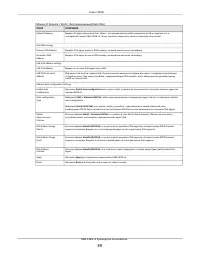
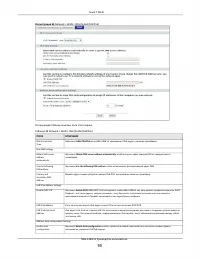
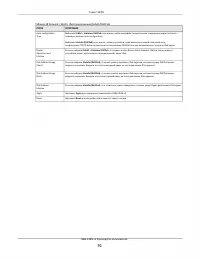
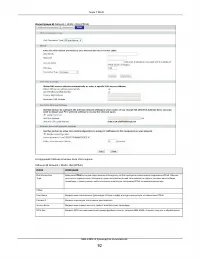
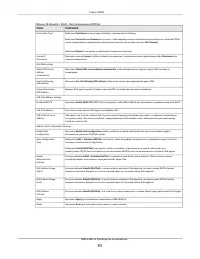
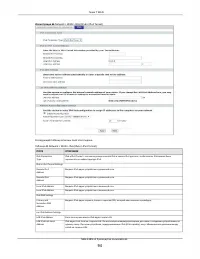
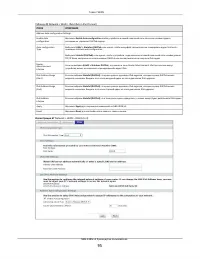
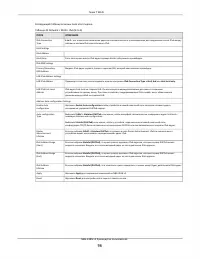
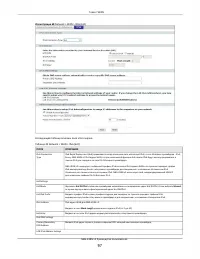
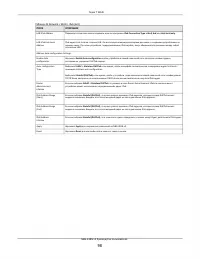
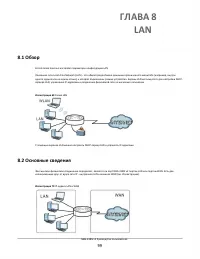
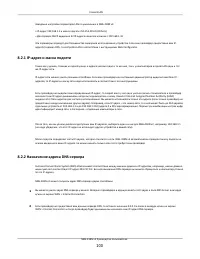
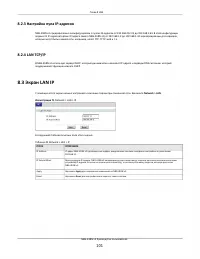
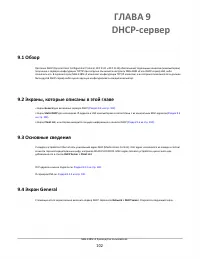
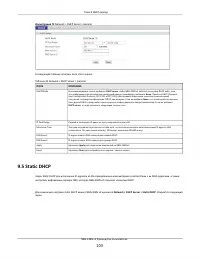
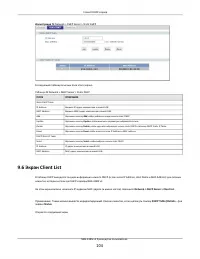
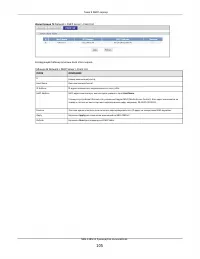
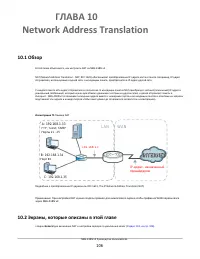
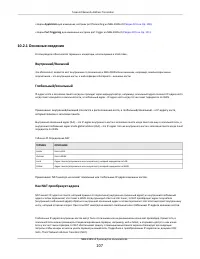
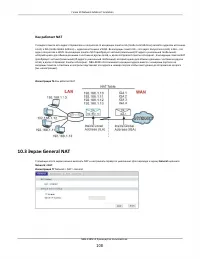
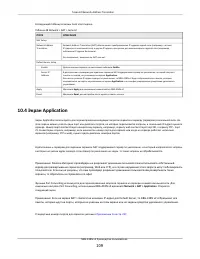
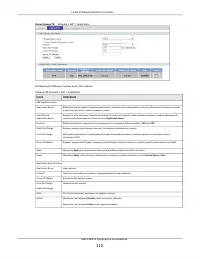
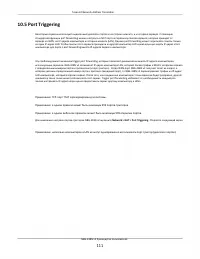
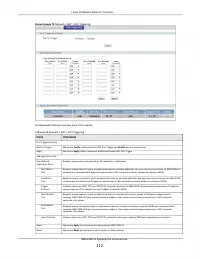
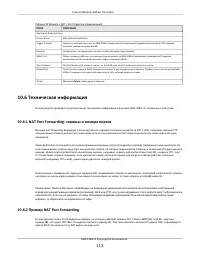
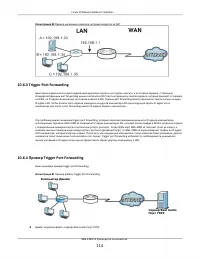
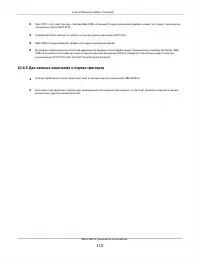
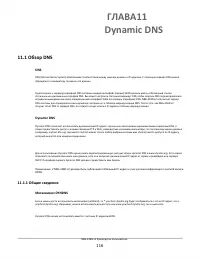
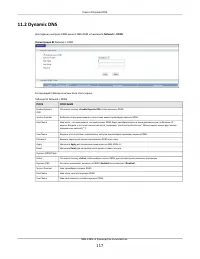
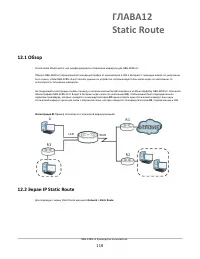
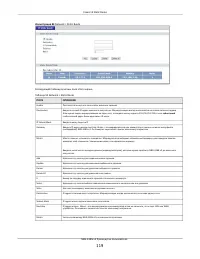
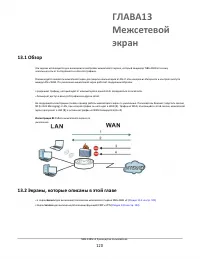
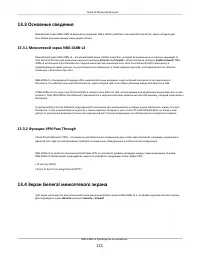
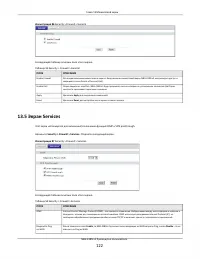
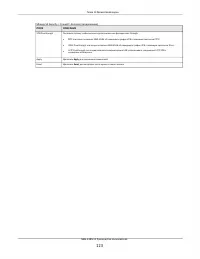

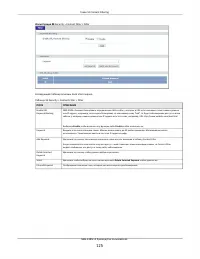

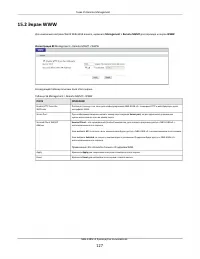
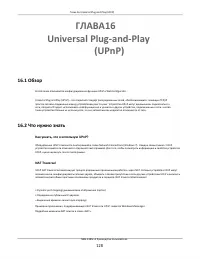
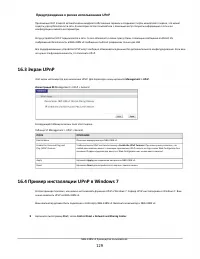
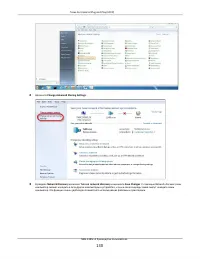
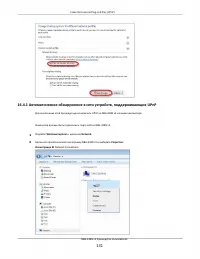
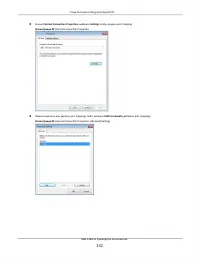
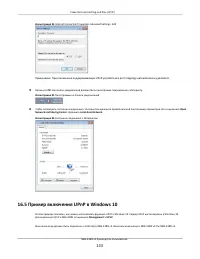
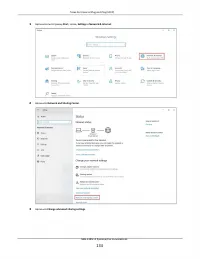
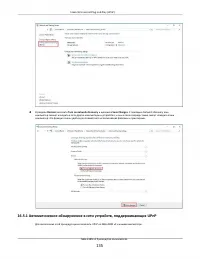
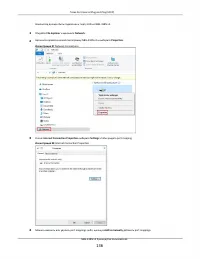
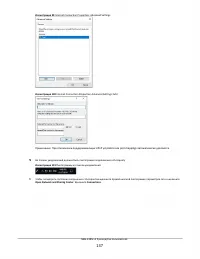
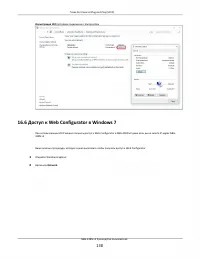
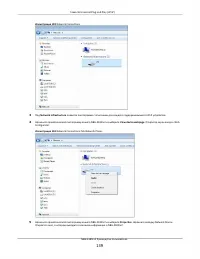

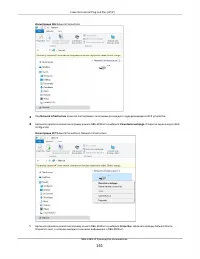
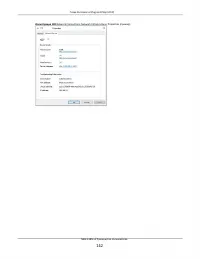

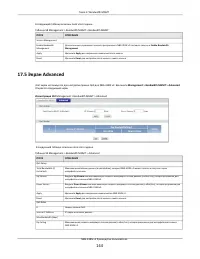
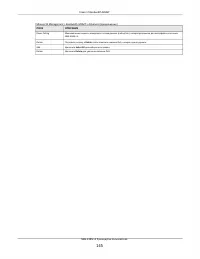
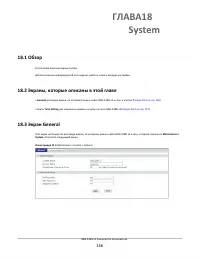
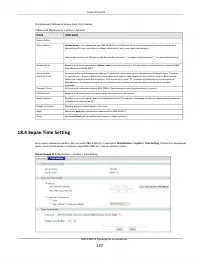
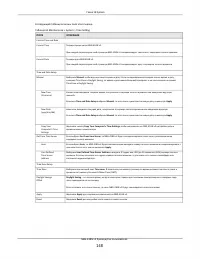

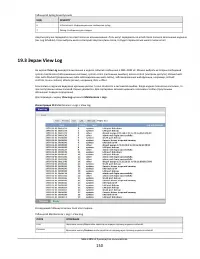
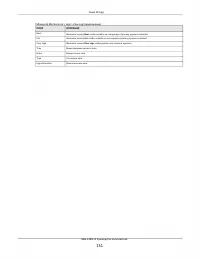
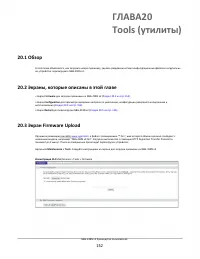
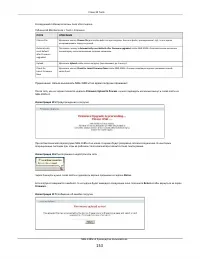
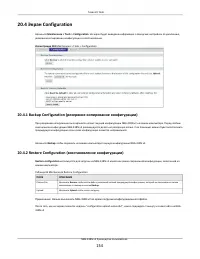
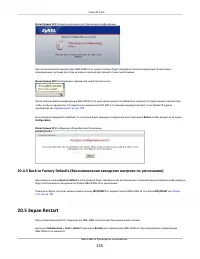
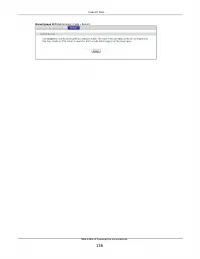
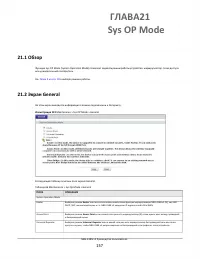
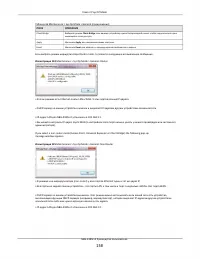
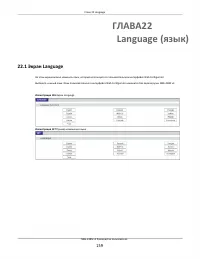

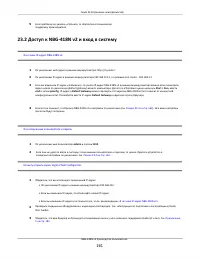
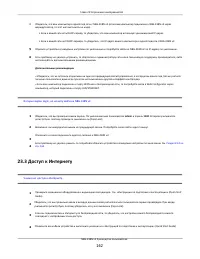
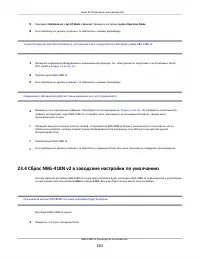
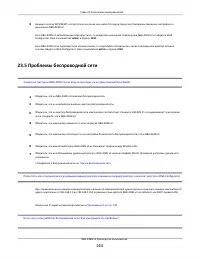
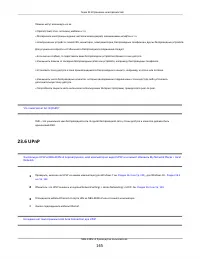
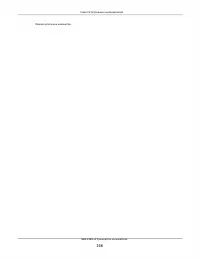
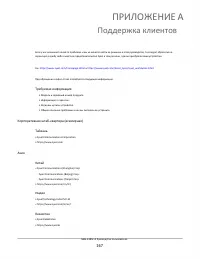
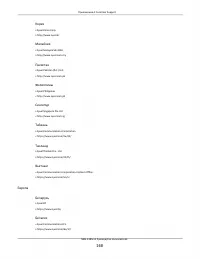
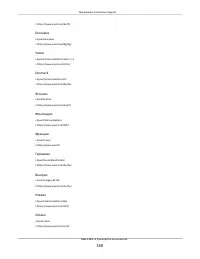
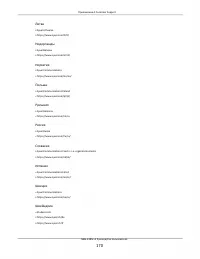

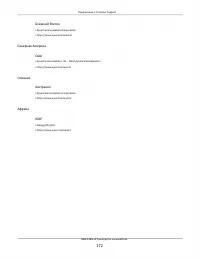
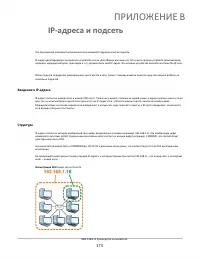
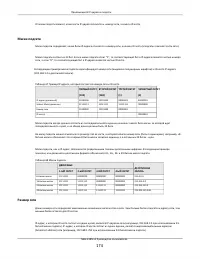
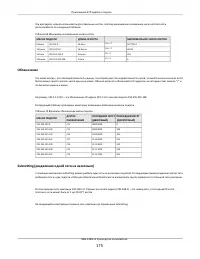
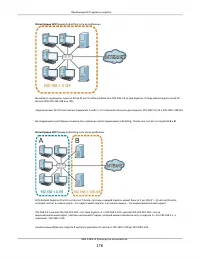
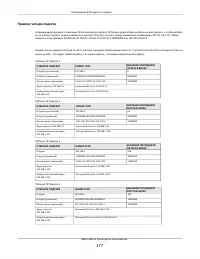
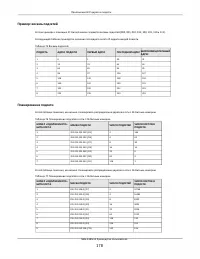
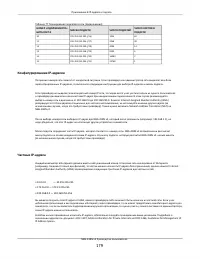
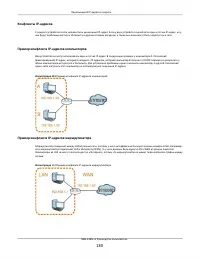
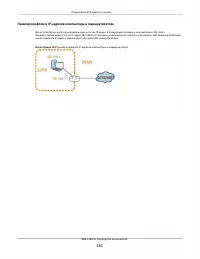

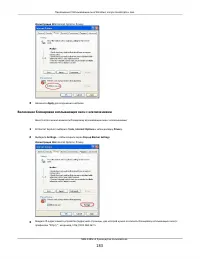
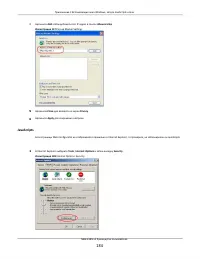
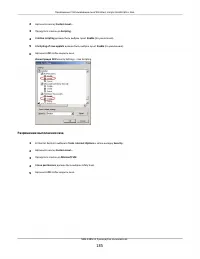
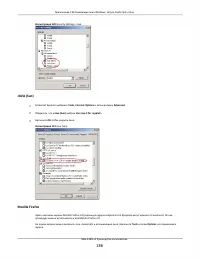
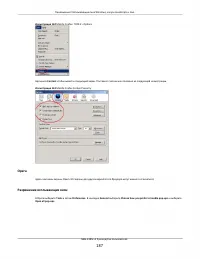
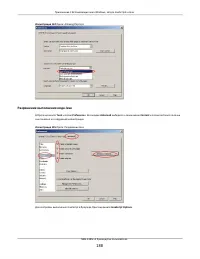
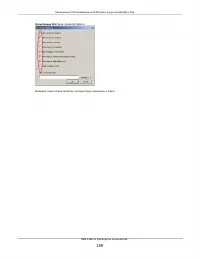
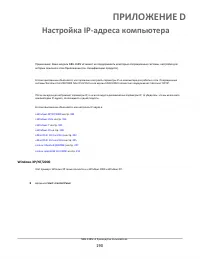
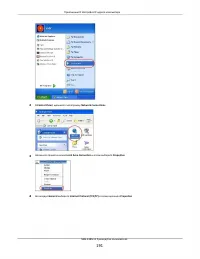
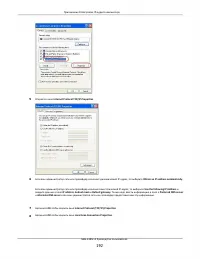
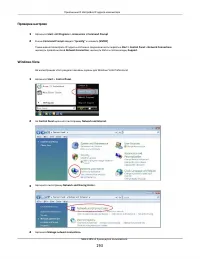
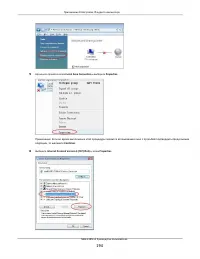
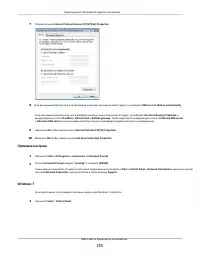
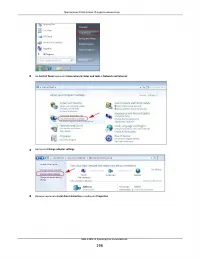
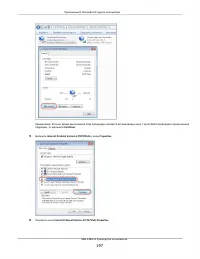
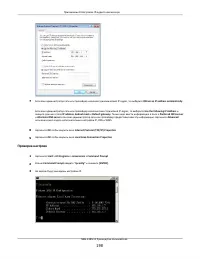
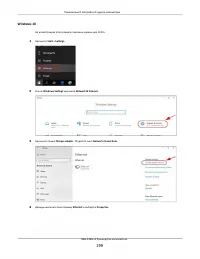
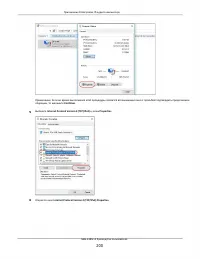
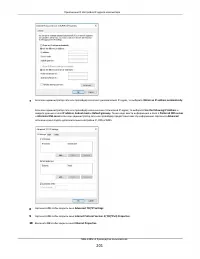
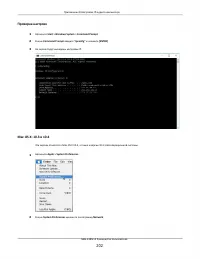
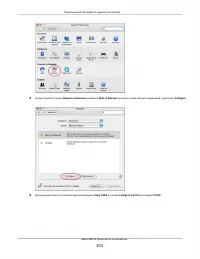
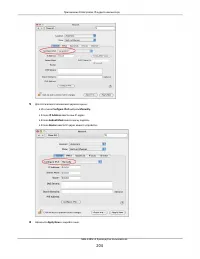
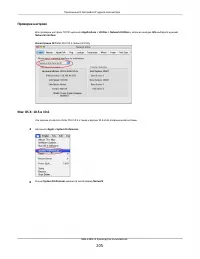
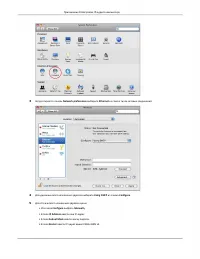
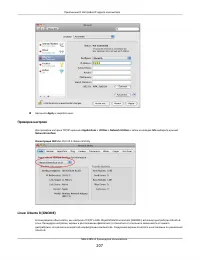
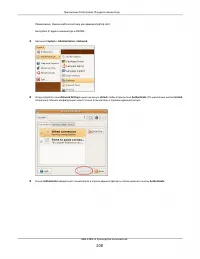
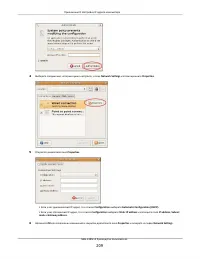
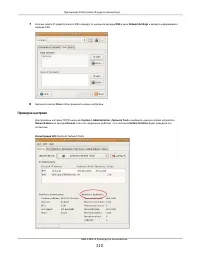
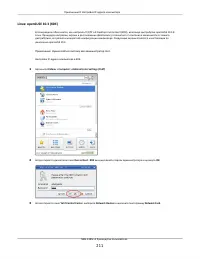
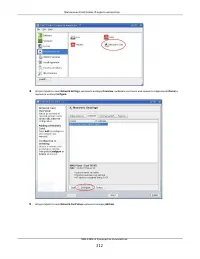
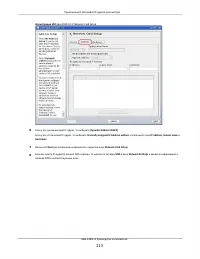
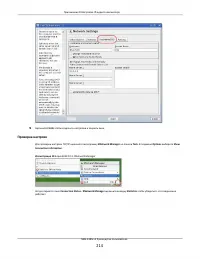
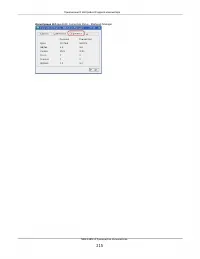

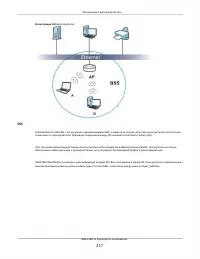
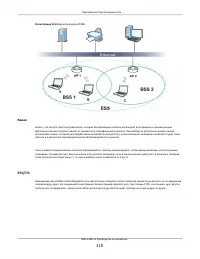
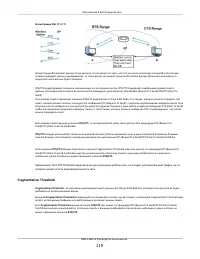
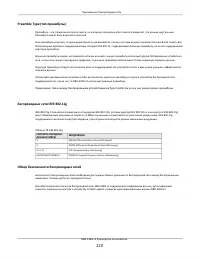
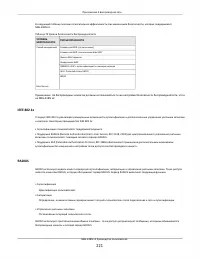
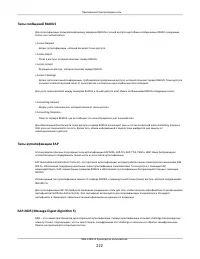
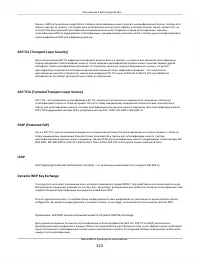
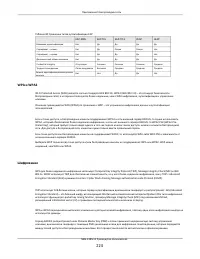
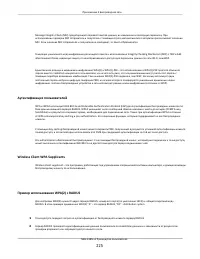
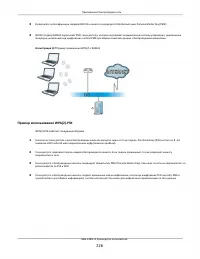
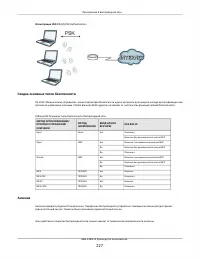
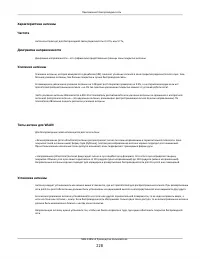
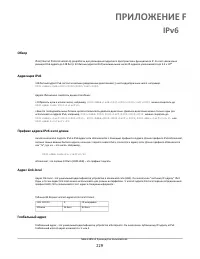
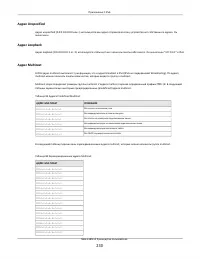
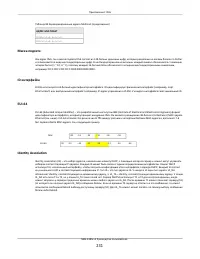
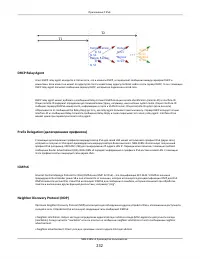
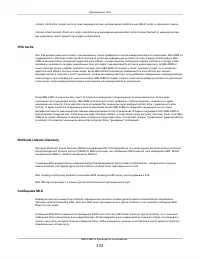
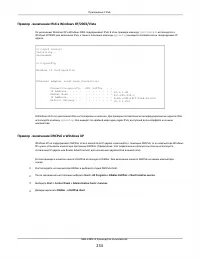
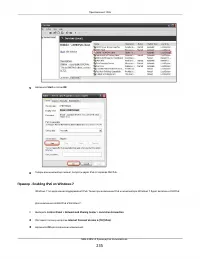
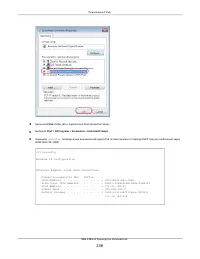
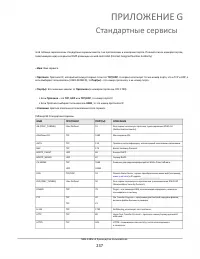
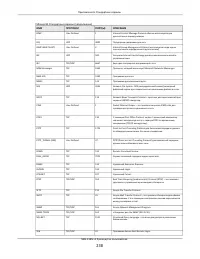
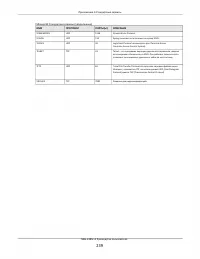
Краткое содержание
ВАЖНАЯ ИНФОРМАЦИЯ ! ВНИМАТЕЛЬНО ПРОЧИТАЙТЕ ПЕРЕД ПЕРВЫМ ИСПОЛЬЗОВАНИЕМ . СОХРАНИТЕ ЭТО РУКОВОДСТВО – ОНО МОЖЕТ ВАМ ПОНАДОБИТЬСЯ В БУДУЩЕМ! Скриншоты и изображения для вашего продукта могут несколько отличаться от приведенных в этом руководстве из - за использования в продукте другой версии прошивки ...
Условные обозначения Предупреждения и примечания В этом руководстве предупреждения и примечания обозначаются красным цветом. Предупреждение сообщает вам об опасности для вашего здоровья и/или вашего устройства . Примечание: Примечание сообщает вам другую важную информацию, например, что еще нужно ск...
Contents Overview Краткое содержание Руководство пользователя .................................................................................................................................. 11 Введение ..................................................................................................
Table of Contents Содержание Условные обозначения ......................................................................................................................3 Краткое содержание ..................................................................................................................
Table of Contents 4.2.1 Status ( режим маршрутизатора ) ......................................................................................................... 32 4.2.2 Панель навигации в режиме маршрутизатора .................................................................................. 36 4....
Table of Contents 10 .1 Обзор ..................................................................................................................................... 106 10.2 Экраны, которые описаны в этой главе ................................................................................. 106 10.2...
Table of Contents 15.1.1 Ограничения удаленного управления .................................................................................. 126 15.1.2 Удаленное управление и NAT ..................................................................................... 126 15.1.3 Тайм - аут системы .......
Table of Contents 20.4 Экран Configuration .................................................................................................................... 154 20.4.1 Backup Configuration ................................................................................................. ..... 154 ...
Глава 1 Введение 1 .1 Обзор NBG-418N v2 поможет вам расширить вашу проводную сеть без прокладки дополнительных проводов и обеспечит удобный доступ к вашей сети для пользователей мобильных устройств. С помощью NBG-418N v2 можно развернуть следующие типы подключений через сеть : • LAN. Сетевые устройс...
Глава 1 Введение Для управления NBG-418N v2 можно использовать (поддерживаемый) web - браузер. Меню при этом зависят от режима работы устройства . Режим маршрутизатора Режим точки доступа или универсального повторителя Режим моста См. Главу 4 на стр. 30, где описаны эти режимы . 1.2 Защита NBG-418N ...
Глава 1 Введение 1.3 Светодиоды Иллюстрация 2 Передняя панель В следующей таблице описаны светодиоды и кнопка WPS. Таблица 1 Светодиоды и кнопка WPS на передней панели LED POWER COLOR Зеленый STATUS Горит Не горит ОПИСАНИЕ Питание NBG-418N v2 выключено и устройство работает в штатном режиме. Питание...
Глава 1 Введение На каждом из этих двух устройств нужно нажать кнопку (физическую кнопку на устройстве либо программную в его утилите конфигурирования) либо ввести уникальный идентификатор PIN (Personal Identification Number). После того, как вы включили WPS на одном устройстве надо не позднее чем ч...
Глава 1 Введение Иллюстрация 3 Спецификация дюбелей и шурупов 1 2 Выберите свободное место на стене для монтажа устройства. Стена должна быть достаточно прочной чтобы выдержать вес устройства . Отметьте на стене два места для ввинчивания шурупов на расстоянии 10,5 см . Будьте осторожны когда вы свер...
ГЛАВА 2 Web Configurator 2 .1 Обзор В этой главе объясняется , как запустить программу Web Configurator для обслуживания NBG-418N v2, и дается обзор экранов Web Configurator. Web Configurator – это интерфейс управления на базе HTML для простой и удобной настройки и управления NBG-418N v2 с помощью И...
Глава 2 Web Con figurator Иллюстрация 5 Login Screen 5 Откроется экран для изменения пароля. Настоятельно рекомендуем периодически менять ваш пароль в целях безопасности. Введите новый пароль и щелкните Apply для сохранения изменений либо Ignore если вы передумали менять пароль . Иллюстрация 6 Экран...
Глава 2 Web Configurator Иллюстрация 8 Выбор типа настройки 2. 3 Сброс настроек NBG-418N v2 Если вы забыли свой пароль или IP - адрес или у вас нет доступа к Web Configurator, то нужно с помощью кнопки WPS/RESET на задней панели NBG-418N v2 для загрузки заводских настроек по умолчанию. При этом все ...
Глава 3 Визард соединения Иллюстрация 9 Экран Welcome to the Connection Wizard 2 Прочитайте информацию на этом экране и щелкните Next . 3.2 Визард соединения : ШАГ 1: WAN Connection Type NBG-418N v2 поддерживает три типа соединения с Интернетом : PPP over Ethernet (PPPoE), Dynamic IP и Static IP. На...
Глава 3 Визард соединения Иллюстрация 10 Шаг визарда 1: WAN Connection Type В следующей таблице описаны поля этого экрана. Таблица 3 Шаг визарда 1: WAN Connection Type ПОЛЕ PPPoE Dynamic IP Static IP Back Next Exit ОПИСАНИЕ Выберите PPPoE для настройки соединения по коммутируемым линиям . Выберите D...
Глава 3 Визард соединения Иллюстрация 14 Шаг визарда 2: Static IP Connection В следующей таблице описаны поля этого экрана. Таблица 5 Шаг 2 визарда : Static IP Connection ПОЛЕ IP Address ОПИСАНИЕ Выберите эту опция если ваш провайдер сообщил вам постоянный IP- адрес и / или настройки сервера DNS. Эт...
Глава 3 Визард соединения Таблица 6 Шаг 2 визарда : Wireless LAN ( продолжение ) ПОЛЕ WPA2-PSK AES Pre-Shared Key Back Next Exit ОПИСАНИЕ Выберите безопасность WPA2-PSK AES чтобы сконфигурировать ключ Pre-Shared Key. Эту опцию можно использовать только беспроводной клиент поддерживает WPA2-PSK. Нужн...
ГЛАВА 4 Режимы работы 4 .1 Обзор В этом разделе описываются разные режимы использования NBG-418N v2 для обслуживания устройств, поддерживающих IEEE 802.11b/g/n Примечание: С самого начала правильно выберите режим работы – при изменении режима работы NBG-418N v2 автоматически выполнит перезагрузку. П...
Глава 4 Режимы работы • Универсальный повторитель : В этом режиме NBG-418N v2 (N) одновременно работает как точка доступа и беспроводной клиент. Этот режим следует использовать если у вас в сети уже есть беспроводной маршрутизатор или точка доступа и вам нужно, чтобы NBG-418N v2 (N) ретранслировал п...
Глава 4 Режимы работы 6 Появится всплывающее окно с информацией об этом режиме работы. Щелкните OK во всплывающем сообщении Message from webpage и затем Apply . Примечание: Нужно дождаться окончания перезапуска NBG-418N v2 и затем снова зайти на Web Configurator. У NBG- 418N v2 IP- адрес изменится н...
Глава 4 Режимы работы 4.2.1.2 Summary: Packet Statistics Щелкните ссылку Packet Statistics (Details...) на экране Status. Здесь выводится состояние портов, статистика по пакетам и время работы системы. В поле Poll Interval(s) можно задать периодичность обновления экрана . На экране выводится информа...
Глава 4 Режимы работы Таблица 11 Меню: режим маршрутизатора (продолжение) ССЫЛКА Static Route Security Firewall General Services Content Filter Management Remote MGMT UPnP Bandwidth MGMT WWW General General Advanced Экран для настройки интерфейсов, через которые по IP- адресу можно с помощью HTTP уп...
Глава 4 Режимы работы В этой таблице описаны поля экрана Status. Таблица 12 Status Screen (AP Mode) ПОЛЕ Device Information System Name Firmware Version LAN Information - MAC Address - IP Address - IP Subnet Mask - DHCP Server WLAN Information - MAC Address - Status - Name (SSID) - Channel - Operati...
Глава 4 Режимы работы 4 5 Зайдите в Web Configurator ( см . Глава 2 на стр . 18 ). Перейдите на экран Maintenance > Sys OP Mode > General и выберите Universal Repeater . 6 Появится всплывающее окно с информацией об этом режиме работы. Щелкните OK во всплывающем сообщении Message from webpage и...
Глава 4 Режимы работы В этой таблице описаны поля экрана Status. Таблица 14 Экран Status ( режим универсального повторителя ) ПОЛЕ Device Information System Name Firmware Version LAN Information - MAC Address - IP Address - IP Subnet Mask - DHCP Server WLAN AP Information - MAC Address - Status - Na...
Глава 4 Режимы работы 4.5 Настройка NBG-418N v2 в режиме моста (Client Bridge) 1 2 Подключите ваш компьютер к порту LAN на NBG-418N v2. По умолчанию IP - адрес NBG-418N v2 192.168.212.1 в режиме маршрутизатора и 192.168.212.2 в другом режиме . После настройки IP - адреса компьютера откройте web - бр...
Глава 4 Режимы работы 4.5.2 Панель навигации режима моста Меню панели навигации используется для настройки функций NBG-418N v2 в режиме моста . Следующие экран и таблица относятся к функциям , которые настраиваются в режиме моста . Иллюстрация 31 Меню : Режим моста Подменю описаны в следующей таблиц...
ГЛАВА 5 Инструкции 5 .1 Обзор В этой главе собраны инструкции по настройке NBG-418N v2: • Подключение к Интернету через точку доступа • Настройка безопасности беспроводной сети, используя WPS на NBG-418N V2 и беспроводном клиенте • Включение и настройка безопасности беспроводной сети без использован...
Глава 5 Инструкции Иллюстрация 33 Пример процесса WPS: вариант с Push Button Configuration Беспроводной клиент NBG-418N v2 В ТЕЧЕНИЕ 2 МИНУТ WPS/Reset ИНФОРМАЦИЯ О БЕЗОПАСНОСТИ ПЕРЕДАЧА ДАННЫХ 5.3.2 Конфигурирование PIN При использовании варианта с конфигурированием PIN нужно использовать интерфейс ...
Глава 5 Инструкции Иллюстрация 34 Пример процесса WPS: вариант с PIN Беспроводной клиент NBG-418N v2 В ТЕЧЕНИЕ 2 МИНУТ Аутентификация по PIN-коду ИНФОРМАЦИЯ О БЕЗОПАСНОСТИ ПЕРЕДАЧА ДАННЫХ 5.4 Подключение к беспроводной сети NBG-418N v2 без использования WPS В этом примере показано, как сконфигуриров...
Глава 5 Инструкции Иллюстрация 36 Tutorial: Status Screen 5.4.1 Настройка конфигурации беспроводного клиента Примечание: В этом примере показаны экраны утилиты WiFi- адаптера беспроводной сети Zyxel M- 302, который установлен на ноутбуке. Для других моделей адаптеров экраны могут отличаться. 1 NBG-4...
Глава 5 Инструкции Иллюстрация 37 Подключение беспроводного клиента к беспроводной сети 5 Выберите WPA-PS K и на следующем экране введите ключ безопасности . Щелкните Next . Иллюстрация 38 Security Settings 6 Откроется окно Confirm Save. Проверьте ваши настройки и щелкните Save для продолжения . Илл...
Глава 5 Инструкции Если соединение успешно установлено, то откройте браузер и в его адресной строке введите http://www.zyxel.com либо URL другого w eb- сайта. Если вы сможете подключиться к этому сайту, то это означает, что беспроводное соединение сконфигурировано правильно. 5.5 Использование нескол...
Глава 5 Инструкции 5.6 Пример инсталляции UPnP в Windows 7 Инструкции по инсталляции Universal Plug and Play на компьютере Windows можно найти в Разделе 16.4 на стр. 1 29. 5.7 Управление полосой пропускания на NBG-418N v2 Управление полосой пропускания (Bandwidth Management) позволяет удобно контрол...
Глава 5 Инструкции 3 Щелкните Add в разделе QoS Rules, после чего будет выведено несколько полей. Введите 192.168.1.10 в поле Source IP (в Source IP Adress этот 32 - битный адрес, который назначает ваш провайдер, будет выводиться как 192.168.1.10/32) , затем введите 150000 в поле Up Ceiling и 600000...
ГЛАВА 6 Беспроводная сеть 6 .1 Обзор В этой главе описана настройка параметров беспроводной сети NBG-418N v2 . Подробнее о беспроводных сетях см. приложения. На следующей иллюстрации показан пример беспроводной сети. Иллюстрация 42 Пример беспроводной сети Беспроводная сеть обведена синей пунктирной...
Глава 6 Беспроводная сеть 6.3 Основные сведения При использовании беспроводной сети необходимо соблюдать следующие основные требования: • У всех клиентов одной беспроводной сети должен быть одинаковый SSID. SSID (Service Set IDentifier) – это имя беспроводной сети . • Если зоны покрытия двух беспров...
Глава 6 Беспроводная сеть 6.3.2 MBSSID Обычно для настройки разных Basic Service Set (BSS) нужно использовать несколько точек доступа, однако это ведет к дополнительным затратам на оборудование и увеличивает риск, что каналы будут мешать друг другу. Применяемая в NBG- 418N v2 функция MBSSID (Multipl...
Глава 6 Беспроводная сеть Таблица 19 Network > Wireless LAN > General (продолжение) ПОЛЕ Name (SSID) ОПИСАНИЕ Имя SSID (Service Set Identity), идентифицирующее набор сервисов Service Set, которые доступны для беспроводной станции . Связанные с точкой доступа (AP ) беспроводные станции должны и...
Глава 6 Беспроводная сеть В следующей таблице описаны поля этого экрана. Таблица 20 Network > Wireless LAN > General: No Security ПОЛЕ Security Mode Apply Reset ОПИСАНИЕ Выберите None из раскрывающегося списка . Щелкните Apply для сохранения изменений на NBG-418N v2. Щелкните Reset для загрузк...
Глава 6 Беспроводная сеть Иллюстрация 50 Network > Wireless LAN > WPS В следующей таблице описаны поля этого экрана. Таблица 25 Network > Wireless LAN > WPS ПОЛЕ WPS Setup Enable WPS PIN Number WPS Status Status В этом поле стоит Configured если NBG-418N v2 подключена к беспроводной сети...
ГЛАВА 7 WAN 7 .1 Обзор В этой главе описываются экраны WAN , которые используются для настройки доступа NBG-418N v2 к Интернету. Соединение WAN (Wide Area Network) – это соединение вашей локальной сети LAN (Local Area Network) с другой сетью или Интернетом, с помощью которого компьютеры вашей LAN мо...
Глава 7 WAN IP- адрес WAN Адрес WAN – это IP - адрес вашего NBG-418N v2 , по которому к нему можно обращаться из внешней сети. NBG-418N v2 использует этот адрес при обмене данными с компьютерами из других сетей. IP - адрес WAN может быть статичным (фиксированным) либо динамичным, и тогда при каждом ...
Глава 7 WAN Таблица 33 Network > WAN > Internet Connection: PPTP Encapsulation (продолжение) ПОЛЕ Apply Reset ОПИСАНИЕ Щелкните Apply для сохранения изменений на NBG-418N v2. Щелкните Reset для настройки этого экрана с самого начала. 7.3.4 Экран DS-Lite Функция Dual Stack Lite (DS-Lite) примен...
ГЛАВА 8 LAN 8 .1 Обзор В этой главе описана настройка параметров конфигурации LAN. Локальная сеть Local Area Network (LAN) – это общая среда обмена данными ограниченного масштаба (например, внутри одного здания или на одном этаже), к которой подключены разные устройства. Экраны LAN используются для ...
Глава 8 LAN Заводские настройки параметров LAN по умолчанию в NBG-418N v2: • IP- адрес 192.168.1.1 и маска подсети 255.255.255.0 (24 бита ) • Для сервера DHCP выделено 32 IP- адреса клиентов начиная с 192.168.1.33 Эти параметры подходят для большинства сценариев использования устройства. Если ваш пр...
ГЛАВА 9 DHCP- сервер 9 .1 Обзор Протокол DHCP (Dynamic Host Configuration Protocol, RFC 2131 и RFC 2132) обеспечивает отдельным клиентам (компьютерам) получение с сервера конфигурации TCP/IP при загрузке. Вы можете настроить NBG-418N v2 как DHCP - сервер LAN либо отключить его. В первом случае NBG-4...
Глава 9 DHCP - сервер Иллюстрация 73 Network > DHCP Server > Static DHCP В следующей таблице описаны поля этого экрана. Таблица 45 Network > DHCP Server > Static DHCP ПОЛЕ Static DHCP Table IP Address MAC Address Add Update Delete Reset DHCP Static IP Table Select IP Address MAC Address ...
ГЛАВА 10 Network Address Translation 10 .1 Обзор В этой главе объясняется, как настроить NAT на NBG-418N v2. NAT (Network Address Translation - NAT, RFC 1631) обеспечивает преобразование IP - адреса хоста в пакете. Например, IP- адрес отправителя, используемый в одной сети, в исходящем пакете, преоб...
Глава 10 Network Address Translation • Экран Application для изменения настроек port forwarding на NBG-418N v2 ( Раздел 10.4 на стр . 109). • Экран Port Triggering для изменения настроек port trigger на NBG-418N v2 ( Раздел 10.5 на стр. 111). 10.2.1 Основные сведения В этом разделе объясняются терми...
Глава 10 Network Address Translation Как работает NAT У каждого пакета есть адрес отправителя и получателя. В исходящих пакетах ILA (Inside Local Address) является адресом источника в LAN , а IGA (Inside Global Address) – адресом источника в WAN . Во входящих пакета ILA – это адрес получателя в LAN ...
Глава 10 Network Address Translation В следующей таблице описаны поля этого экрана. Таблица 48 Network > NAT > General ПОЛЕ NAT Setup Network Address Translation Network Address Translation (NAT) обеспечивает преобразование IP- адресов одной сети (например, частных IP- адресов из локальной сет...
Глава 10 Network Address Translation Таблица 50 Network > NAT > Port Triggering (продолжение) ПОЛЕ Service Name Trigger Protocol Direction Match Port Open Protocol Related Port ОПИСАНИЕ Имя правила Application. Протокол, который запускает на NBG-418N v2 механизм отслеживания IP- адресов компью...
Глава 10 Network Address Translation Иллюстрация 80 Пример нескольких серверов, которые находятся за NAT 10.6.3 Trigger Port Forwarding Некоторые сервисы используют выделенный диапазон портов и на стороне клиента, и на стороне сервера. С помощью стандартной функции port forwarding можно настроить в ...
Глава 10 Network Address Translation 2 Порт 7070 – это «порт - триггер», поэтому NBG-418N v2 запишет IP- адрес компьютера Джейн и свяжет этот адрес с диапазоном «входящих» портов 6970-7170. Сервер Real Audio отвечает на запрос, используя порты в диапазоне 6970 -7170. NBG-418N v2 перенаправляет трафи...
ГЛАВА 11 Dynamic DNS 11.1 Обзор DNS DNS DNS (Domain Name System) обеспечивает соответствие между именем домена и IP- адресом. С помощью сервера DNS можно обращаться к компьютеру по имени его домена . В дополнение к серверу (серверам) DNS системы каждый интерфейс (сервис) WAN должен иметь собственный...
ГЛАВА 12 Static Route 12 .1 Обзор В этой главе объясняется, как сконфигурировать статические маршруты для NBG-418N v2. Обычно NBG-418N v2 перенаправляет исходящий трафик от компьютеров в LAN в Интернет с помощью шлюза по умолчанию. Если нужно, чтобы NBG-418N v2 мог послать данные на устройства, кото...
ГЛАВА 13 Межсетевой экран 13 .1 Обзор Эти экраны используются для включения и настройки межсетевого экрана, который защищает NBG-418N v2 и вашу локальную сеть от постороннего и опасного трафика . Рекомендуется включать межсетевой экран для защиты компьютеров в LAN от атак хакеров из Интернета и конт...
Глава 13 Межсетевой экран 13.3 Основные сведения Межсетевой экран NBG-418N v2 физически разделяет LAN и WAN и работает как шлюз безопасности, через который идет весь обмен данными между этими двумя сетями. 13.3.1 Межсетевой экран NBG-418N v2 Межсетевой экран NBG-418N v2 – это межсетевой экран statef...
ГЛАВА 14 Content Filtering 14 .1 Обзор Фильтр контента (Content filter) блокирует определенные URL- адреса . При блокировке по ключевым словам NBG-418N v2 отдельно проверяет имя домена или IP- адрес URL и путь к файлу (filepath). Имя домена или IP- адрес URL – это первые символы в URL после знака “/...
ГЛАВА 15 Remote Management (удаленное управление) 15 .1 Обзор В глава посвящена экрану Remote Management. Примечание: Если вы настраиваете удаленное управление из WAN, то нужно дополнительно настроить правило межсетевого экрана чтобы разрешить доступ к NBG-418N v2 из WAN (см. Главу, посвященную межс...
Глава 15 Remote Management 15.2 Экран WWW Для изменения настроек World Wide Web вашего , щелкните Management > Remote MGMT для перехода на экран WWW . Иллюстрация 89 Management > Remote MGMT > WWW В следующей таблице описаны поля этого экрана. Таблица 56 Management > Remote MGMT > WWW...
Глава 16 Universal Plug-and-Play (UPnP) ГЛАВА 16 Universal Plug-and-Play (UPnP) 16 .1 Обзор В этой главе описывается конфигурирование функции UPnP в Web Configurator. Universal Plug and Play (UPnP) – это открытый стандарт распределенных сетей, обеспечивающий с помощью TCP/IP простое сетевое соединен...
Предупреждение о рисках использования UPnP Приложения NAT traversal автоматически внедряют собственные сервисы и открывают порты межсетевого экрана, что может создать угрозу безопасности сети. В некоторых сетях пользователи с помощью могут получить информацию о сети и ее конфигурации и менять ее пар...
Глава 16 Universal Plug-and-Play (UPnP) 16.4.1 Автоматическое обнаружение в сети устройств, поддерживающих UPnP Для выполнения этой процедур нужно включить UPnP на NBG-418N v2 и вашем компьютере . Компьютер должен быть подключен к порту LAN на NBG-418N v2. 1 2 Откройте Windows Explorer и щелкните Ne...
Глава 16 Universal Plug-and-Play (UPnP) 3 В окне Internet Connection Properties выберите Settings чтобы увидеть port mapping. Иллюстрация 92 Internet Connection Properties 4 Можно изменить или удалить port mappings либо , щелкнув Add to manually добавить port mappings. Иллюстрация 93 Internet Connec...
Глава 16 Universal Plug-and-Play (UPnP) Иллюстрация 94 Internet Connection Properties: Advanced Settings: Add Примечание: При отключении поддерживающих UPnP устройств все port mappings автоматически удаляются . 5 Щелкните OK . На панели уведомлений должна быть пиктограмма подключения к Интернету . И...
Глава 16 Universal Plug-and-Play (UPnP) 4 В разделе Domain включите Turn on network discovery и щелкните Save Changes . С помощью Network discovery ваш компьютер сможет находить в сети другие компьютеры и устройства, и они в свою очередь также смогут находить ваши компьютер. Эта функция очень удобна...
Иллюстрация 99 Internet Connection Properties: Advanced Settings Иллюстрация 100 Internet Connection Properties: Advanced Settings: Add Примечание: При отключении поддерживающих UPnP устройств все port mappings автоматически удаляются . 5 На панели уведомлений должна быть пиктограмма подключения к И...
Глава 16 Universal Plug-and-Play (UPnP) Иллюстрация 102 Состояния соединения с Интернетом 16.6 Доступ к Web Configurator в Windows 7 При использовании UPnP можно получить доступ к Web Configurator в NBG-418N v2 даже если вы не знаете IP - адрес NBG- 418N v2. Ниже описана процедура, которую нужно вып...
Глава 16 Universal Plug-and-Play (UPnP) Иллюстрация 103 Network Connections 3 4 Под Network Infrastructure появится пиктограмма с описанием для каждого поддерживающего UPnP устройства . Щелкните правой кнопкой пиктограмму вашего NBG-418N v2 и выберите View device webpage . Откроется экран входа в We...
Глава 17 Bandwidth MGMT ГЛАВА 17 Bandwidt h MGMT (управление полосой пропускания) 17 .1 Обзор Управление полосой пропускания (Bandwidth Management) позволяет удобно контролировать использование различных сетевых сервисов. Bandwidth Management используется для управления обычными протоколами (наприме...
ГЛАВА 18 System 18 .1 Обзор В этой главе описаны экраны System. Дополнительная информация об этих экранах дается в главе о визарде настройки . 18.2 Экраны, которые описаны в этой главе • General для ввода имени, по которому можно найти NBG-418N v2 в сети, и пароля ( Раздел 18.3 на стр. 146). • Экран...
Глава 19 Logs ГЛАВА 19 Logs (журналы событий) 19 .1 Обзор В этой главе описывается настройка параметров журнала событий NBG-418N v2 и просмотр этого журнала. В Web Configurator можно просматривать все журналы событий NBG-418N v2. 19.2 Что нужно знать В этой главе используются следующие термины и кон...
Таблица 62 Syslog Severity Levels КОД 6 7 SEVERITY Informational: Информационное сообщение syslog. Debug: Сообщение для отладки . Алерты сразу же передаются по email после их возникновения. Логи могут передавать по email после полного заполнения журнала ( см. Log Schedule). Если выбрать много катего...
ГЛАВА 20 Tools (утилиты) 20 .1 Обзор В этой главе объясняется, как загрузить новую прошивку, сделать резервную копию конфигурационных файлов и загрузить их на устройства, перезагрузить NBG-418N v2. 20.2 Экраны, которые описаны в этой главе • Экран Firmware для загрузки прошивки на NBG-418N v2 ( Разд...
Глава 20 Tools В следующей таблице описаны поля этого экрана. Таблица 64 Maintenance > Tools > Firmware ПОЛЕ Choose File Automatically reset default after firmware upgraded Upload Check for Latest Firmware Now ОПИСАНИЕ Щелкните кнопку Choose File для найти файл .bin для загрузки . Если это фай...
Глава 20 Tools 20.4 Экран Configuration Щелкните Maintenance > Tools > Configuration . На экран будет выведена информация о заводских настройках по умолчанию, резервном копировании конфигурации и восстановлении. Иллюстрация 118 Maintenance > Tools > Configuration 20.4.1 Backup Configurat...
Глава 20 Tools Иллюстрация 119 Успешно выполнено восстановление конфигурации При автоматической перезагрузке NBG-418N v2 на какое - то время будет разорвано сетевое соединение. В некоторых операционных системах при этом на экране компьютера появится такая пиктограмма . Иллюстрация 120 Пиктограмма о ...
ГЛАВА 23 Устранение неисправностей В этой главе собраны рекомендации по устранению типичных проблем, возникающих при использовании устройства. Проблемы разделены на шесть категорий : • Питание, подключение оборудования и светодиоды • Доступ к NBG-418N v2 и вход в систему • Доступ к Интернету • Сброс...
Глава 23 Устранение неисправностей 5 Если проблему не удалось устранить, то обратитесь в техническую поддержку производителя . 23.2 Доступ к NBG-418N v2 и вход в систему Я не знаю IP - адрес NBG-418N v2. 1 2 3 По умолчанию web- адрес в режиме маршрутизатора http://myrouter. По умолчанию IP - адрес в...
Глава 23 Устранение неисправностей 4 Убедитесь, что ваш компьютер в одной под сети с NBG-418N v2 (если ваш компьютер подключен к NBG-418N v2 через маршрутизатор, то этот шаг выполнять не надо) . • Если в вашей сети есть DHCP - сервер, то убедитесь, что ваш компьютер использует динамический IP - адре...
Глава 23 Устранение неисправностей 5 6 Перейдите Maintenance > Sys OP Mode > General . Проверьте настройки System Operation Mode . Если проблему не удалось устранить, то обратитесь к вашему провайдеру. У меня больше нет доступа к Интернету, хотя раньше я мог подключаться к Интернету через NBG-...
Глава 23 Устранение неисправностей 2 Нажмите кнопку WPS/RESET и отпустите ее не ранее чем через 10 секунд. Будут восстановлены заводские настройки по умолчанию NBG-418N v2. Если NBG-418N v2 автоматически перезапустится, то дождитесь окончания перезагрузки NBG-418N v2 и зайдите в Web Configurator. Им...
Глава 23 Устранение неисправностей Помехи могут возникнуть из - за : • Препятствий : стен , потолков , мебели и т . п . • Материалов конструкции здания : металлических дверей, алюминиевых штифтов и т.п. • Электрических устройств : печей СВЧ , мониторов , электромоторов, беспроводных телефонов и друг...
ПРИЛОЖЕНИЕ A Поддержка клиентов Если у вас возникнет какая - то проблема и вы не можете найти ее решение в этой руководстве , то следует обратиться в сервисную службу либо в местное представительство Zyxel в том регионе, где вы приобрели ваше устройство . См. https://www.zyxel.com/homepage.shtml и h...
Приложение A Customer Support • https://www.zyxel.com/be/fr/ Болгария • Zyxel България • https://www.zyxel.com/bg/bg/ Чехия • Zyxel Communications Czech s.r.o • https://www.zyxel.com/cz/cs/ Denmark • Zyxel Communications A/S • https://www.zyxel.com/dk/da/ Эстония • Zyxel Estonia • https://www.zyxel....
ПРИЛОЖЕНИЕ B IP- адреса и подсеть Это приложение описывает механизм использования IP - адресов и маски подсети. IP- адрес идентифицирует конкретное устройство в сети. Для обмена данными по сети у всех сетевых устройств (компьютеров, серверов, маршрутизаторов, принтеров и т.п.) должен быть свой IP - ...
Приложение B IP- адреса и подсеть Пример: четыре подсети В предыдущем примере с помощью 25 - битной маски подсети 24 - битные адреса были разбиты на две подсети, а чтобы разбить их на четыре подсети, нужно «одолжить» два бита ID хоста, что даст четыре возможные комбинации (00, 01, 10 и 11). Маска по...
Приложение B IP- адреса и подсеть Таблица 77 Планирование подсетей в сети (продолжение) НОМЕР «ОДОЛЖЕННОГО» БИТА ХОСТА 10 11 12 13 14 15 МАСКА ПОДСЕТИ 255.255.255.192 (/26) 255.255.255.224 (/27) 255.255.255.240 (/28) 255.255.255.248 (/29) 255.255.255.252 (/30) 255.255.255.254 (/31) ЧИСЛО ПОДСЕТЕЙ 10...
ПРИЛОЖЕНИЕ C Всплывающие окна Windows, запуск JavaScripts и Java Для использования Web Configurator нужно разрешить: • Всплывающие окна Web - браузера на вашем устройстве. • JavaScripts (включен по умолчанию). • Разрешение на выполнение кода Java (включено по умолчанию). Примечание: Ниже показаны эк...
Приложение C Всплывающие окна Windows , запуск JavaScripts и Java Иллюстрация 135 Internet Options: Privacy 3 Щелкните Apply для сохранения настроек . Включение блокировки всплывающих окон с исключениями Вместо этого можно включить блокировку всплывающих окон с исключениями: 1 2 В Internet Explorer ...
Приложение C Всплывающие окна Windows , запуск JavaScripts и Java 4 Щелкните Add чтобы добавить этот IP- адрес в список Allowed sites . Иллюстрация 137 Pop-up Blocker Settings 5 6 Щелкните Close для возврата на экран Privacy . Щелкните Apply для сохранения настроек . JavaScripts Если страницы Web Co...
Приложение C Всплывающие окна Windows , запуск JavaScripts и Java 2 3 4 5 6 Щелкните кнопку Custom Level... Прокрутите список до Scripting . В Active scripting должен быть выбран пункт Enable (по умолчанию). В Scripting of Java applets должен быть выбран пункт Enable (по умолчанию). Щелкните OK чтоб...
Приложение C Всплывающие окна Windows , запуск JavaScripts и Java Иллюстрация 140 Security Settings - Java JAVA (Sun) 1 2 3 В Internet Explorer выберите Tools , Internet Options и затем вкладку Advanced . Убедитесь , что в Java (Sun) выбран Use Java 2 for <applet> . Щелкните OK чтобы закрыть о...
Приложение C Всплывающие окна Windows , запуск JavaScripts и Java Иллюстрация 144 Opera: Allowing Pop-Ups Разрешение выполнения кода Java В Opera щелкните Tools и затем Preferences . Во вкладке Advanced выберите в левом меню Content и затем поставьте галочки как показано на следующей иллюстрации . И...
ПРИЛОЖЕНИЕ D Настройка IP- адреса компьютера Примечание: Ваша модель NBG-418N v2 может не поддерживать некоторые операционные системы, настройка для которых описана в этом Приложении (см. спецификацию продукта). В этом приложении объясняется, как правильно настроить параметры IP на компьютере для ра...
Приложение D Настройка IP- адреса компьютера Проверка настроек 1 2 Щелкните Start > All Programs > Accessories > Command Prompt . В окне Command Prompt введите "ipconfig" и нажмите [ENTER] . Также можно посмотреть IP- адрес и состояния соединения если перейти в Start > Control Pa...
Приложение D Настройка IP- адреса компьютера 5 Щелкните правой кнопкой Local Area Connection и выберите Properties . Примечание: Если во время выполнения этой процедуры появится всплывающее окно с просьбой подтвердить продолжение операции, то щелкните Continue . 6 Выберите Internet Protocol Version ...
Приложение D Настройка IP- адреса компьютера 7 Откроется окно Internet Protocol Version 4 (TCP/IPv4) Properties . 8 Если ваш администратор сети или провайдер назначает динамический IP - адрес, то выберите Obtain an IP address automatically . Если ваш администратор сети или провайдер назначил вам ста...
Приложение D Настройка IP- адреса компьютера Примечание: Если во время выполнения этой процедуры появится всплывающее окно с просьбой подтвердить продолжение операции, то щелкните Continue . 5 Выберите Internet Protocol Version 4 (TCP/IPv4) и затем Properties . 6 Откроется окно Internet Protocol Ver...
Приложение D Настройка IP- адреса компьютера Проверка настроек 1 2 3 Щелкните Start > Windows System > Command Prompt . В окне Command Prompt введите "ipconfig" и нажмите [ENTER] . На экране будут выведены настройки IP. Mac OS X: 10.3 и 10.4 Эти экраны относятся к Mac OS X 10.4, а такж...
Приложение D Настройка IP- адреса компьютера 6 Щелкните Apply и закройте окно. Проверка настроек Для проверки настроек TCP/IP щелкните Applications > Utilities > Network Utilities и затем во вкладке Info выберите нужный Network Interface . Иллюстрация 148 Mac OS X 10.5: Network Utility Linux: ...
Приложение D Настройка IP- адреса компьютера Примечание: Нужно войти в систему как администратор root. Настройка IP - адреса компьютера в GNOME : 1 Щелкните System > Administration > Network . 2 Когда откроется окно Network Settings нужно щелкнуть Unlock чтобы открыть окно Authenticate . (По у...
ПРИЛОЖЕНИЕ E Беспроводная сеть Топологии беспроводной сети В этом разделе описаны возможные топологии беспроводной сети. Конфигурация беспроводной сети ad-hoc Самая простая конфигурация беспроводной сети – это сеть, состоящая из компьютеров с адаптерами беспроводной сети ( A, B, C ). Каждый раз, ког...
Приложение E Беспроводная сеть Иллюстрация 155 Инфраструктурная WLAN Канал Канал – это частота (частоты) радиосвязи, которые беспроводные клиенты используют для передачи и приема данных. Доступные каналы (частоты) зависят от конкретного географического региона. При выборе из доступных каналов нельзя...
Приложение E Беспроводная сеть Иллюстрация 156 RTS/CTS Когда станция A посылает данные точке доступа, то она может не знать, что тот же канал использует станция B . Если эти две станции передают данные одновременно, то точка доступ не сможет принять оба потока данных (возникнет коллизия) и в результ...
Приложение E Беспроводная сеть Preamble Type ( тип преамбулы ) Преамбула – это специальное поле в пакете, по которому получатель этого пакета определяет, что дальше идут данные. Преамбула может быть длинной и короткой Если преамбула короткая, то производительность увеличивается, потому что сами данн...
Приложение E Беспроводная сеть В следующей таблице показана относительная эффективность этих механизмов безопасности, которые поддерживает NBG-418N v2. Таблица 79 Уровни безопасность беспроводной сети УРОВЕНЬ БЕЗОПАСНОСТИ Самый ненадежный ТИП БЕЗОПАСНОСТИ Уникальный SSID (по умолчанию) Уникальный SS...
Приложение E Беспроводная сеть Типы сообщений RADIUS Для аутентификации пользователей между сервером RADIUS и точкой доступа идет обмен сообщениями RADIUS следующих типов: user authentication: • Access-Request Запрос аутентификации, который посылает точка доступа. • Access-Reject Отказ в доступе, ко...
Приложение E Беспроводная сеть Однако у MD5 есть несколько недостатков. Серверу аутентификации нужно получить незашифрованный пароль, поэтому этот пароль надо где - то хранить, что создает риск неавторизованного доступа к файлу, в котором записан пароль. Кроме того, из - за отсутствия двусторонней а...
Приложение E Беспроводная сеть Message Integrity Check (MIC) предотвращает перехват пакетов данных, их изменение и повторную пересылку. При использовании проверки MIC отправитель и получатель с помощью строго математического алгоритма рассчитывают значение MIC. Если значения MIC отправителя и получа...
Приложение E Беспроводная сеть Иллюстрация 158 WPA(2)-PSK Authentication Сводка основных типов безопасности По этой таблице можно определить, какие параметры безопасности нужно настроить для каждого метода аутентификации или протокола управления ключами. Работа фильтра MAC - адресов на зависит от на...
Приложение F IPv6 Адрес Unspecified Адрес unspecified (0:0:0:0:0:0:0:0 или ::) используется как адрес отправителя если у устройства нет собственного адреса . Он аналогичен Адрес Loopback Адрес loopback (0:0:0:0:0:0:0:1 or ::1) используется чтобы хост мог посылать пакеты себе самого . Он аналогичен “...
Приложение F IPv6 Таблица 84 Зарезервированные адреса Multicast (продолжение) АДРЕС MULTICAST FF0E:0:0:0:0:0:0:0 FF0F:0:0:0:0:0:0:0 Маска подсети Как адрес IPv6, так и маска подсети IPv6 состоят из 128 - битных двоичных цифр, которые разделены на восемь блоков по 16 бит и записываются в виде шестнад...
Приложение F IPv6 T2 T1 Renew Renew to S1 to S1 Renew Renew to S1 to S1 Renew to S1 Renew to S1 Rebind to S2 Rebind to S2 DHCP Relay Agent Агент DHCP relay agent находится в той же сети , что и клиенты DHCP, и пересылает сообщения между сервером DHCP и клиентами . Если клиент не может по адресу link...
Приложение F IPv6 Пример - включение IPv6 в Windows XP/2003/Vista По умолчанию Windows XP и Windows 2003 поддерживают IPv6. В этом примере команда ipv6 install используется в Windows XP/2003 для включения IPv6 , а также с помощью команды ipconfig выводится автоматически генерируемые IP- адреса . C:\...
Приложение F IPv6 5 Щелкните Start и потом OK . 6 Теперь ваш компьютер сможет получать адрес IPv6 от сервера DHCPv6. Пример - Enabling IPv6 on Windows 7 Windows 7 по умолчанию поддерживает IPv6. Также при включении IPv6 на компьютере Windows 7 будет включен и DHCPv6. Для включения enable IPv6 в Wind...
Приложение F IPv6 4 5 6 Щелкните Close чтобы уйти с экрана Local Area Connection Status. Выберите Start > All Programs > Accessories > Command Prompt . Командой ipconfig проверьте ваш динамический адрес IPv6. В этом примере от сервера DHCP получен глобальный адрес (2001:b021:2d::1000). C:\&...
ПРИЛОЖЕНИЕ G Стандартные сервисы этой таблице перечислены стандартные сервисы вместе с их протоколами и номерами портов. Полный список номеров портов, тиов/номеров кода и сервисов ICMP размещен на web- сайт IANA (Internet Assigned Number Authority). • Имя : Имя сервиса . • Протокол : Протокол IP, ко...
Приложение G Стандартные сервисы Таблица 85 Стандартные сервисы (продолжение) ИМЯ ICMP ICQ IGMP (MULTICAST) IKE IRC MSN Messenger NEW-ICQ NEWS NFS ПРОТОКОЛ User-Defined UDP User-Defined UDP TCP/UDP TCP TCP TCP UDP ПОРТ ( Ы ) 1 4000 2 500 6667 1863 5190 144 2049 ОПИСАНИЕ Internet Control Message Prot...
Zyxel Роутеры Инструкции
-
 Zyxel Armor G1
Инструкция по эксплуатации
Zyxel Armor G1
Инструкция по эксплуатации
-
 Zyxel Armor G5
Инструкция по эксплуатации
Zyxel Armor G5
Инструкция по эксплуатации
-
 Zyxel G-120 EE
Инструкция по эксплуатации
Zyxel G-120 EE
Инструкция по эксплуатации
-
 Zyxel G-202EE
Инструкция по эксплуатации
Zyxel G-202EE
Инструкция по эксплуатации
-
 Zyxel G-302EE
Инструкция по эксплуатации
Zyxel G-302EE
Инструкция по эксплуатации
-
 Zyxel Keenetic Extra II
Инструкция по эксплуатации
Zyxel Keenetic Extra II
Инструкция по эксплуатации
-
 Zyxel Keenetic Giga III
Инструкция по эксплуатации
Zyxel Keenetic Giga III
Инструкция по эксплуатации
-
 Zyxel Keenetic Lite III
Инструкция по эксплуатации
Zyxel Keenetic Lite III
Инструкция по эксплуатации
-
 Zyxel Keenetic Omni II
Инструкция по эксплуатации
Zyxel Keenetic Omni II
Инструкция по эксплуатации
-
 Zyxel Keenetic Ultra II
Инструкция по эксплуатации
Zyxel Keenetic Ultra II
Инструкция по эксплуатации
-
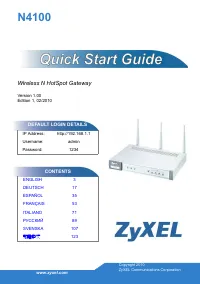 Zyxel N4100
Инструкция по эксплуатации
Zyxel N4100
Инструкция по эксплуатации
-
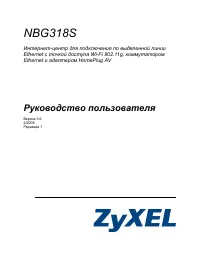 Zyxel NBG318S
Инструкция по эксплуатации
Zyxel NBG318S
Инструкция по эксплуатации
-
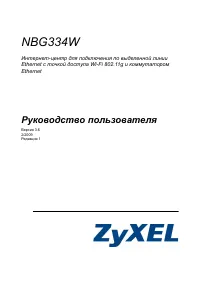 Zyxel NBG334W
Инструкция по эксплуатации
Zyxel NBG334W
Инструкция по эксплуатации
-
 Zyxel NBG-418N v2
Инструкция по эксплуатации
Zyxel NBG-418N v2
Инструкция по эксплуатации
-
 Zyxel NBG6515-EU0102F
Инструкция по эксплуатации
Zyxel NBG6515-EU0102F
Инструкция по эксплуатации
-
 Zyxel NBG6604
Инструкция по эксплуатации
Zyxel NBG6604
Инструкция по эксплуатации
-
 Zyxel NBG6604 AC1200 10/100BASE-TX
Инструкция по эксплуатации
Zyxel NBG6604 AC1200 10/100BASE-TX
Инструкция по эксплуатации
-
 Zyxel NebulaFlex NWA1302-AC AC1200
Инструкция по эксплуатации
Zyxel NebulaFlex NWA1302-AC AC1200
Инструкция по эксплуатации
-
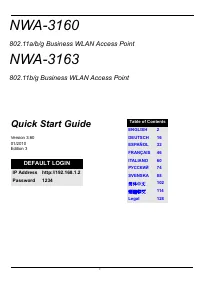 Zyxel NWA-3160_NWA-3163
Инструкция по эксплуатации
Zyxel NWA-3160_NWA-3163
Инструкция по эксплуатации
-
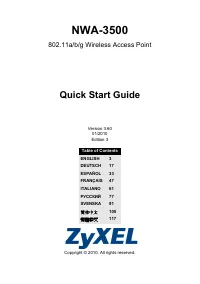 Zyxel NWA-3500_NWA-3550
Инструкция по эксплуатации
Zyxel NWA-3500_NWA-3550
Инструкция по эксплуатации